O notă lipicioasă poate fi un aliat puternic în eforturile de auto-învățare. Datorită Google Keep, puteți schimba Post-Its-ul pentru un prelevator de note digitale și să-l sincronizați pe dispozitivele dvs. Păstrează poate arăta bare, dar are multe caracteristici înguste, dincolo de listele de verificare colorate pe care elevii și studenții le pot folosi oriunde.
Să ne uităm la câteva sfaturi Google Keep și cum să utilizăm Google Keep pentru a deveni un elev mai productiv.
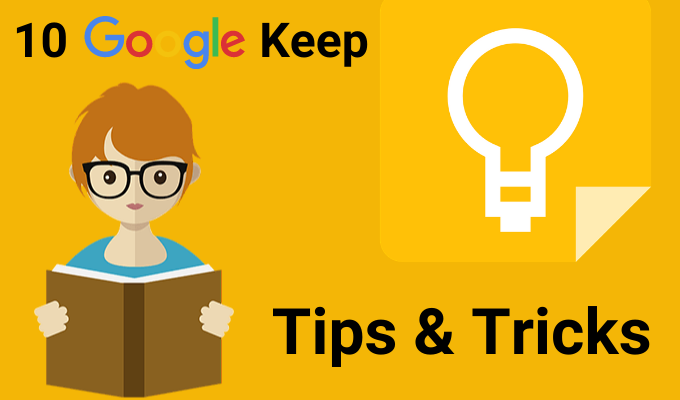
Aduceți-vă notițele în Google Docs/>strong>
Puteți deschide Keep într-o bară laterală de lângă Google Docs și Slides. Utilizați Keep ca un locativ pentru contururile dvs. sau ideile dure. Apoi, când aveți mai mult timp, adăugați-le la Google Docs printr-o simplă glisare și picătură.
Puteți face și invers. Selectați un bloc de text și faceți clic dreapta pentru a-l salva în Keep. Keep păstrează un link către documentul atașat la notă.

Sfat:Utilizați notele Google Keep ca instrument obișnuit pentru a colecta note aleatorii. Când sunteți gata, organizați toate notele de câmp într-un document Google.
Hartă minte cu desen manual ”
Hărțile de minte vă ajută să vizualizați relațiile dintre concepte diferite . O hârtie este cel mai bun instrument pentru a desena hărțile minții. Însă orice instrument care îți oferă spațiu pentru scriburi de mână liberă se apropie de o secundă. Faceți clic pe semnul plus și alegeți Desene. Folosiți instrumentul Penpentru a desena hărți simple ale minții și a le salva într-o notă.

Sfat:Conturați-vă prezentarea cu o hartă minte . Apoi, deschideți nota în diapozitive Google pentru a vă proiecta diapozitivele.
Note despre codul culorilor pentru o mai bună organizare
Păstrați notele ar fi fost plictisitoare în alb vanilat . În schimb, Keep vă oferă 12 culori din care să alegeți și să faceți notele mai distincte vizual. Pentru a le distinge dintr-o privire, puteți colora codul după sarcină, termenul limită sau tipul de informații pe care o deține o notă.
De exemplu, sarcinile urgente cu termene pot fi marcate cu roșu. Sarcinile pe termen lung pot fi colorate în verde. Opțiunile de culoare bazate pe subiecte pot fi portocaliu pentru Idei sau roșu pentru cele mai importante informații.
Puteți duce organizația cu o notă cu extensia Tabele de categorii pentru Google Keep.

Sfat:Este ușor de uitat ce culoare merge pe unde. Fă o notă separată cu indicele de culori și ce înseamnă.
Organizează-ți notele fără foldere
Etichetele sunt un mod mai specific de a-ți organiza notele. . Funcționează ca hashtag-urile și se poate căuta din bara din partea de sus. Pune-ți câteva gânduri în etichetele tale, deoarece acestea pot crește într-o mizerie nepoluantă. Introduceți doar eticheta # etichetă și Keep vă va solicita să aplicați o etichetă dacă există deja sau să creați una dacă nu.
De exemplu, puteți eticheta o notă conform programului de studiu. Utilizați bara de căutare sau lista de etichete pentru a vă concentra doar pe acele note pentru acea zi.

Sfat:Keep nu acceptă etichetele cuibărite. Utilizați separatoare ca slash frontal în loc să le imitați. Lista de etichete se poate prelungi, dar sunt alfabetizate, deci nu este o mare problemă.
Prindeți text dintr-o imagine
Google Keep acceptă Recunoașterea optică a caracterului (OCR). Aceasta poate fi o scurtătură de economisire a timpului când doriți să utilizați Google Keep pentru a lua ceva din notele dactilografiate. Prindeți o fotografie cu camera dvs. mobilă și salvați imaginea într-o notă de menținere. OCR va trage textul și îl puteți modifica acum în nota de menținere în sine.
OCR nu este atât de grozav cu textul scris manual, dar îl puteți încerca pe o tablă albă de text din clasa dvs. . Aveți fotografia la care să faceți referire, chiar dacă recunoașterea personajelor eșuează. Din partea plus, nu trebuie să depindeți de software alternativ OCR.

Sfat:Keep poate căuta și text specific în cadrul imaginile stocate în note.
Colaborează cu liste de verificare comune
Lista simplă de verificare poate fi mai mult decât un loc pentru a-ți scoate de la dosar. cap. Lista de verificare umilă pas cu pas vă poate ține pe sarcină pe un proiect lung. Împărțiți subiectul în pași minusculi cu o listă de verificare și vedeți dacă vă ajută să deveniți mai conștienți de procesul de învățare.
O echipă colaborativă poate împărtăși listele de control Keep și comunica în același mod detaliile unui proiect.

Sfat:Utilizați tasta rapidă L pentru a deschide o nouă notă Google Keep în modul listă.
Revizuiți cu Voice Memos
Lansați aplicația Keep mobil, faceți clic pe pictograma microfonului din partea dreaptă jos a ecranului și înregistrați-vă mesajul. Când ați terminat de vorbit, înregistrarea se va încheia automat și va apărea un nou ecran cu textul mesajului dvs. și cu un fișier audio.
Notele vocale pot fi utilizate pentru a înregistra idei, a revizui un subiect și a vedea cât de mult vă puteți aminti sau poate fi o metodă pentru a vă pregăti discursul pentru prezentarea dvs. orală.

Sfat:Învățarea unei limbi străine? Încercați funcția vocală să funcționeze la pronunția și fluența dvs..
Setați amintiri despre ora sau locația
Google Keep vă permite să setați ora sau GPS Memento-uri bazate pe locație Puteți configura o notă cu adresa școlii și o sarcină de care doriți să vă reamintiți. De îndată ce intrați în spații, Google Keep vă va aminti despre sarcină.
Memento-uri bazate pe timp vă pot ajuta să setați planificări de revizuire. Să zicem că ați învățat doar un subiect nou și doriți să vă testați memoria după câteva zile. Creați o notă cu câteva întrebări de sugestie și setați un memento pentru o perioadă viitoare.
Sfat:Memento-urile de locație pot fi ajutoare de memorie utile pentru locuri precum biblioteci. Configurați-o și amintiți-vă să ridicați o carte când ajungeți la locul respectiv.
Utilizați Google Keep ca o simplă carte flash
Doriți să setați o cronometrare program pentru a vă exersa lecțiile? Folosiți Memento-ul Keep pentru a alege data și ora. Apoi, setați-l să se repete după o durată determinată. Puteți schimba acest lucru pe durate mai lungi pe măsură ce vă amintiți îmbunătățește.
Acesta nu este sistemul de repetare distanțat recomandat de software cum ar fi Anki sau SuperMemo, dar poate fi util.
